Efsane araba yarışı oyunu Need for Speed serisinin tutulan oyunu olan Need for Speed: Underground 2 oyununu yıllar sonra Windows 10'da HD kalitede 4K olarak nasıl oynayabileceğinizi bu makalemde anlatacağım. Need for Speed: Underground 2 oyunu 2004 yılında Electronic Arts firması tarafından geliştirilmiş ve dağıtımı yapılmış bir oyundur. Sonra çıkan seriler olan Most Wanted, Carbon, Nitro ve The Run gibi gelişmiş grafiklere sahip olmasa da oynanabilirlik açısından bence en iyi serilerden biriydi. Underground'ın ilk serisi de çok tutulmuştu bildiğiniz gibi ikinci oyunu tam bir nokta atışı olmuştu. EA Games'den yapılan bir açıklamaya göre de Need for Speed: Underground 2 Remastered oyunu ilerleyen zamanlarda çıkabilecekmiş umarım efsane tekrardan bizlerle buluşur.
Need for Speed: Underground 2 oyununda en çok sevdiğim özellik trafikte polislerin olmaması ve serbest şekilde istediğiniz gibi dolaşabilme özelliğinizdi. Ayrıca direksiyon setiniz varsa ve oyuna bağladıysanız aşırı zevk aldığınız bir araba yarışı oyunuydu zamanın oyunlarına kıyasla. Nostaljiyi tekrardan canlandırmak için Underground 2 serisini HD ve 4K versiyonuna çevirerek yine aksiyona devam edebilirsiniz. Eğer bilgisayarınızın işletim sistemi Windows 10 ise biraz konfigürasyon problemi yaşayabilirsiniz fakat birkaç yaptığım ayar ile onları da aşmayı başardım ve sizlere nasıl yaptığımı anlatacağım.
1) Need for Speed: Underground 2 Oyununu Windows 10 Sisteme Yüklemek
NFS: Underground 2 oyunu bildiğiniz gibi Steam'de olan bir oyun değildir ve orijinal olarak yüklemek isterseniz EA Games'in kendi oyun paylaşım platformu olan Origin'den temin etmeniz gerekecektir. Eski bir oyun olduğu için Torrent dosya paylaşım üzerinden de oyunu temin edebilirsiniz. Windows 10 sistemler için ben Need for Speed: Underground 2 (v1. 2) Final adında bir Torrent yükleme paketi buldum ve sorunsuz bir şekilde bilgisayarıma yükleyebildim. Siz de aynı şekilde arama yaparak ilgili ISO paket dosyasına ulaşabilirsiniz.
2) Need for Speed: Underground 2 Oyununu 4K ve HD Yapmak
Need for Speed: Underground 2 oyununu kurduktan sonra NFS Underground 2 - Extra Options (v5.0.0.1337) adında HD ve 4K mod paketlerini kurmanız gerekmektedir. Bu mod şu an için en iyisi olup yükleme sırasında üç aşamadan oluşmaktadır. İnternet üzerinden modun kendi Official videosunu izleyerek kurulumunu gerçekleştirebilirsiniz. Üç yükleme adımını dikkatli şekilde sırayla yapınız ve modu DirectX 9 olarak kurunuz. Aksi taktirde Windows 10 sistemlerde mod çalışmayacaktır.
Mod yükleme kısmında önemli olan Texmod adında bir uygulama var ve oyunu çalıştırırken bu programı öncelikle çalıştırmanız gerekmektedir. Zaten videoda da nasıl yapacağınızı anlatıyorlar. Oyunu yüklediğiniz yer olan EA GAMES\Need for Speed Underground 2 dizini altındaki SPEED2.exe dosyasını seçerek High Vision TPF dosyasını uygulamaya ekleyip Run diyerek oyunu açabilirsiniz. Windows 10 sistemlerde oyunu açarken size Modupdater yükleme uyarısı olan bir Notification bildirimi gelebilir. Bu bildirim geldiğinde Keep seçeneğini asla seçmeyin ve Install diyerek yükleme işlemini yapınız sonra da Recommended seçeneğini seçerek oyunu açınız. Windows 10 sistemlerde bu uyarı mutlaka verecektir ve oyunu açamayanlar genelde bu kısımda takılmaktadır.
Eğer Modupdater bildirimi gelmediyse ve oyun açılmadıysa SPEED2.exe dosyasına sağ tıklayıp Administrator yani yönetici olarak çalıştırıp oyuna girebilirsiniz. Extra Options modunun konfigürasyon ayarlarını ise oyun içindeyken Shift + F2 klavye kombinasyonu ile paneli açıp gerekli ayarları yapabilirsiniz. Zaten oyunu Remastered yapmanın en zor kısmı bu ikinci anlattığım kısımdır. Burayı başarıyla yaparsanız oyun Windows 10'lar için açılacaktır.
3) Need for Speed: Underground 2 Oyununu Tüm (Full) Ayarlarda ve Özelliklerde Oynamak
NFS: Underground 2 oyununu tüm görevleri bitmiş, tüm haritaları açılmış ve araçları modifiyeli şekilde hazır oynayabilmek için internet üzerinden hazır Save dosyalarını indirip oynayabilirsiniz. İnternet üzerinden Need for Speed: Underground 2 Save File olarak arattığınız zaman genelde %100 Game File veya Finished şeklinde dosyaları bulacaksınız.
İndirdiğiniz dosyayı Windows 10 sistemlerde yükleyebilmek için Run(Çalıştır) kısmına gelip aşağıdaki dosya uzantısını yazarak içine giriniz ve indirdiğiniz Save dosyalarını buraya atınız. Daha sonra oyuna girdiğiniz zaman yüklediğiniz Save dosyasına ait kişinin kullanıcı adı çıkacaktır ve Load dosyasını seçerek tüm oyunu ve Career sekmesini bitmiş şekilde oynayabilirsiniz.
NFS: Underground 2 Save Files: C:\Users\%username%\AppData\Local\NFS Underground 2
4) Need for Speed: Underground 2 Oyununa Yeni Arabalar Eklemek
NFS: Underground 2'de yeni arabalar eklemek ve oyunun kendisinde var olmayan yeni markaları oyunda oynayabilmek için internet üzerinde birçok mod dosyası vardır. Fakat bunları oyuna yüklerken bazı ek uygulamalar ile yapmanız gerekmektedir. Windows 10 üzerinde ben bu işlemleri denedim fakat çok başarılı olamadım. Araç Mod dosyalarında en çok NFS-CfgInstaller uygulaması ile yeni araç adapte etme anlatılmış fakat uygulama Windows 10 sistemlerde hep Error verdiği için oyuna yeni bir araç yüklemesini tam başaramadım.
Onun yerine aracın mod dosyası hangi araç üzerinde değişiklik yapıldı ise GEOMETRY ve TEXTURES isimli BIN uzantılı dosyalarını, oyunu yüklediğim dizine atarak görsel değişiklik yapabildim. Örneğin oyunda A3 aracı Default olarak var ve bu aracı değiştirerek yeni bir araç yüklenmek istenen dosyanın CARS\A3 dizini altındaki GEOMETRY ve TEXTURES dosyalarını yeniledim. Oyuna girdiğim zaman araç değişmiş oluyor fakat oyun panelinde aracın ismi halen A3 olarak kalabiliyor. Oyun sırasında bunun çok bir önemi olmadığı için bu şekilde oynamaya devam ettim. Size değiştirdiğim araç görsellerini de paylaşmaya çalışacağım.
Son olarak efsane oyunu 4K olarak tekrar oynamak ve efsane müzikleri tekrardan dinlemek istiyorsanız sizleri Extra Options moda beklerim. İlerleyen zamanlarda Direksiyon Seti alırsam onu da oyuna adapte edip gerekli konfigürasyonları sizlerle paylaşacağım.
Burak AVCI





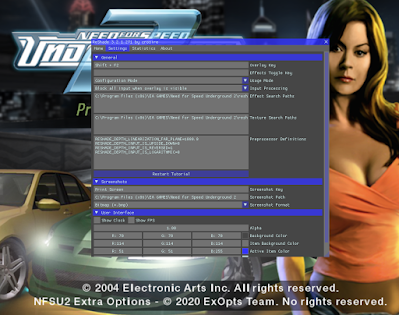


Hiç yorum yok:
Yorum Gönder
Makaleye Yorum ve Sorularınızı Bırakabilirsiniz.